เทคนิคการเรียนรู้ Linux Commands ผ่านคำสั่ง which man และ echo
จากที่ได้เกริ่นไปในบทความก่อนหน้าว่าเราสามารถใช้คำสั่ง man เพื่อดููวิธีการใช้งาน Linux Commands ได้โดยการพิมพ์คำสั่ง man ตามด้วย command ที่เราต้องการรู้เช่น
$man ls
$man cat
แต่การที่เราจะใช้ man ได้นั้นเราก็ต้องรู้ว่าคำสั่งมีอะไรบ้าง เทคนิคง่ายๆคือทุกๆ คำสั่งมักจะเก็บไว้ในที่เดียวกัน หรือ path เดียวกัน เช่น ถ้าเราอยากรู้ว่า คำสั่ง cat เก็บไว้ที่ใหน ให้เราใช้ which ตามด้วยคำสั่งนั้นๆ เช่น
$which cat
output คือ /bin/cat นั่นหมายความว่า คำสั่ง cat อยู่ที่ path /bin นั่นเอง
ดังนั้นถ้าเราอยากรู้ว่ามีคำสั่งอะไรอยู่บ้าง ก็ให้ cd ไปที่ /bin แล้วใช้คำสั่ง ls ดู จะเห็น Linux Command เกือบทั้งหมดในนั้น เราก็ ใช้ คำสั่ง man กับ command ที่เราอยากรู้ได้เลย
บางครั้งค่าบางอย่างมักถูกเก็บไว้ในตัวแประ เช่น $PATH ซึ่งเราจะเห็นแค่ชื่อตัวแประถ้าหากเราอยากรู้ว่า Value นั้นคืออะไรให้ใช้คำสั่ง echo ตามด้วยชื่อตัวแปรนั้นได้เลย เช่น
$echo $PATH
output ส่วนมากจะเป็น /bin:/usr/bin:/usr/sbin:/usr/local/bin
นั่นหมายถึง path ที่เราเข้าถึงได้จากทุกที่นั่นเอง
สรุป Linux Command จากบทความนี้
$man ls
$man cat
แต่การที่เราจะใช้ man ได้นั้นเราก็ต้องรู้ว่าคำสั่งมีอะไรบ้าง เทคนิคง่ายๆคือทุกๆ คำสั่งมักจะเก็บไว้ในที่เดียวกัน หรือ path เดียวกัน เช่น ถ้าเราอยากรู้ว่า คำสั่ง cat เก็บไว้ที่ใหน ให้เราใช้ which ตามด้วยคำสั่งนั้นๆ เช่น
$which cat
output คือ /bin/cat นั่นหมายความว่า คำสั่ง cat อยู่ที่ path /bin นั่นเอง
ดังนั้นถ้าเราอยากรู้ว่ามีคำสั่งอะไรอยู่บ้าง ก็ให้ cd ไปที่ /bin แล้วใช้คำสั่ง ls ดู จะเห็น Linux Command เกือบทั้งหมดในนั้น เราก็ ใช้ คำสั่ง man กับ command ที่เราอยากรู้ได้เลย
บางครั้งค่าบางอย่างมักถูกเก็บไว้ในตัวแประ เช่น $PATH ซึ่งเราจะเห็นแค่ชื่อตัวแประถ้าหากเราอยากรู้ว่า Value นั้นคืออะไรให้ใช้คำสั่ง echo ตามด้วยชื่อตัวแปรนั้นได้เลย เช่น
$echo $PATH
output ส่วนมากจะเป็น /bin:/usr/bin:/usr/sbin:/usr/local/bin
นั่นหมายถึง path ที่เราเข้าถึงได้จากทุกที่นั่นเอง
สรุป Linux Command จากบทความนี้
- man เพื่อดูวิธีใช้คำสั่งต่าง
- which เพื่อดู path ของคำสั่งนั้นๆ
- echo เพื่อ print ค่าออก screen รวมถึงการดูค่าใน ตัวแปรต่างๆ
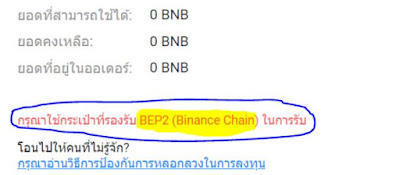
ความคิดเห็น
แสดงความคิดเห็น